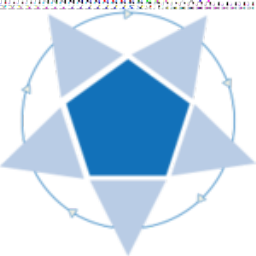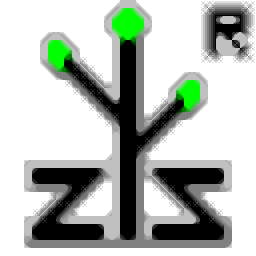Engauge Digitizer(图形数字化处理软件)
v10.8 官方版- 软件大小:17.58 MB
- 更新日期:2019-12-25 14:44
- 软件语言:简体中文
- 软件类别:图像管理
- 软件授权:免费版
- 软件官网:待审核
- 适用平台:WinXP, Win7, Win8, Win10, WinAll
- 软件厂商:

软件介绍 人气软件 下载地址
Engauge Digitizer是一款完全免费的图形数字化软件,该程序可以把用户导入的曲线图转化为数据,这样有助于用户对其进行管理,程序支持对曲线图进行多种处理操作,可以对其进行曲线自动追踪,还可以将网格取消;提供进阶汇入模式,用户可以使用浮动轴和多坐标系;提供轴检查器,此功能可以对坐标系的更改进行检测,可以以短暂的显示红色框来记录坐标系的更改,轴检查器还可以指示何时出现轴点错误,尤其是数据输入错误和意外换位,轴点错误通常会使轴检查器偏斜;支持数字化,可以将非数字数据转换为数字的过程,程序执行的数字化的特定类型是将图形和地图图像转换为数字,这些数字可以导出到电子表格和其他数学软件;需要的用户可以下载体验
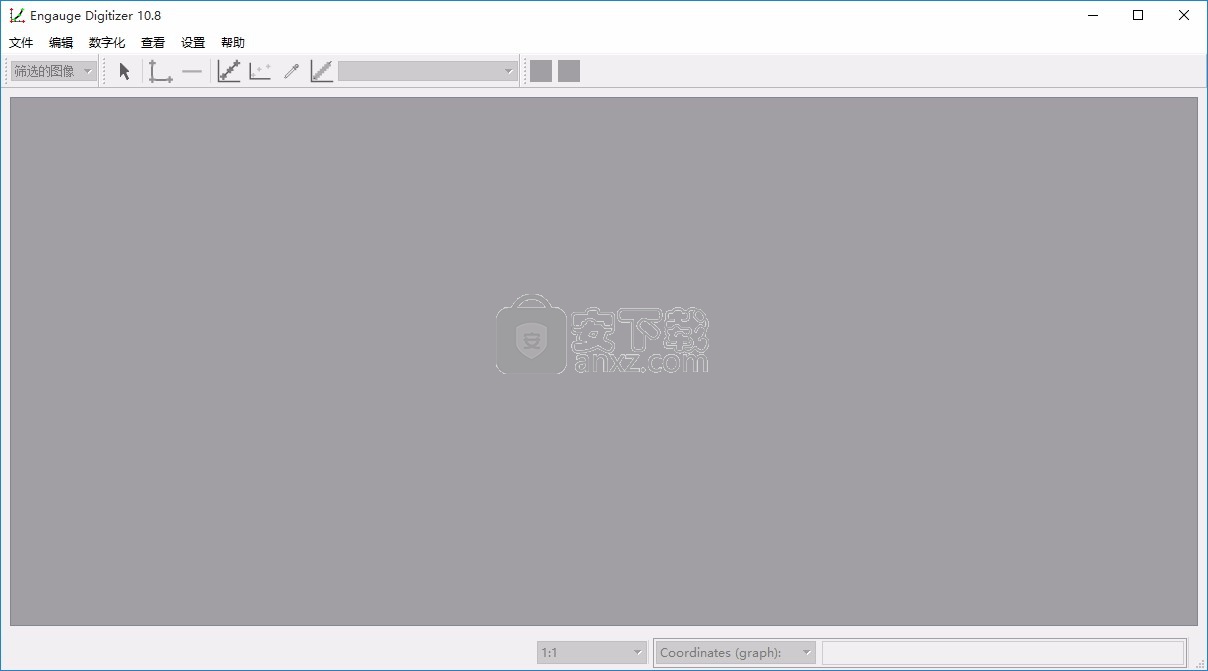
软件功能
1、显示网格线以精确调整定义坐标系的轴点
2、自动化的线和点提取可以快速数据化数据
3、用于分离重要细节和背景信息的图像处理
4、撤消/重做所有操作意味着从错误中恢复过来并尝试使用选项是无痛的
5、用于Windows和OSX操作系统的安装程序以及用于Linux的存储库软件包使安装变得简单
软件特色
1、向导提供了一个交互式教程来解释基本步骤
2、向导创建一份清单指南,以便通过从文件导入到文件导出的步骤以交互方式引导用户
3、点之间的三次样条插值以更少的点提供更精确的曲线
4、轴检查器会在定义或修改轴时对其进行简要说明,以显示输入错误
5、图形坐标可以指定为日期和时间值,或者以度,分和秒的形式指定
安装步骤
1、用户可以点击本网站提供的下载路径下载得到对应的程序安装包
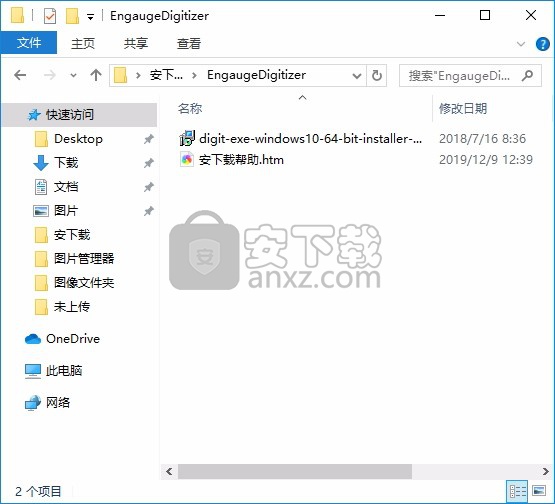
2、只需要使用解压功能将压缩包打开,双击主程序即可进行安装,弹出程序安装界面
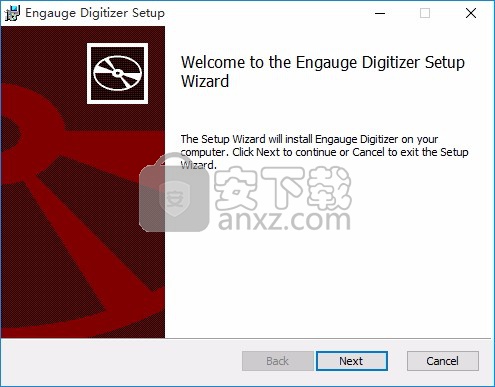
3、可以根据自己的需要点击浏览按钮将应用程序的安装路径进行更改
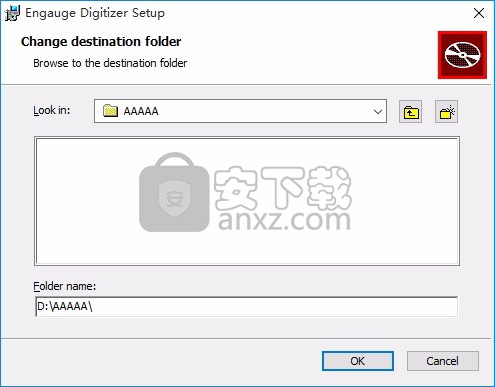
4、现在准备安装主程序,点击安装按钮开始安装
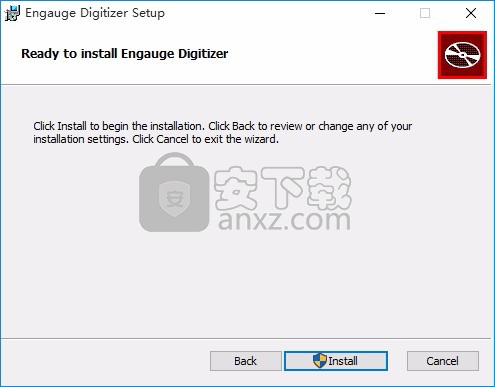
5、弹出应用程序安装进度条加载界面,只需要等待加载完成即可
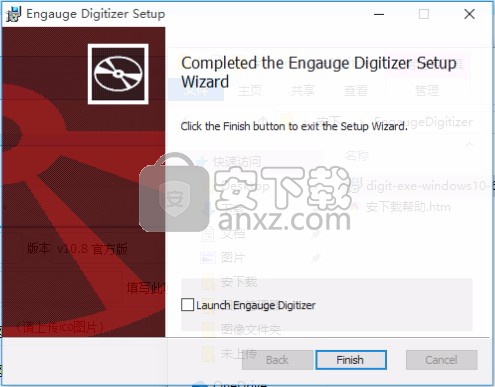
6、根据提示点击安装,弹出程序安装完成界面,点击完成按钮即可
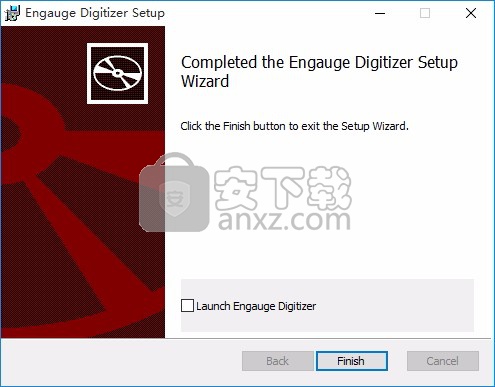
官方教程
Engauge Digitizer从图形和地图的图像开始,您可以沿着图形和地图曲线创建(或数字化)点,数字化曲线点可以作为数字输出到其他软件工具。
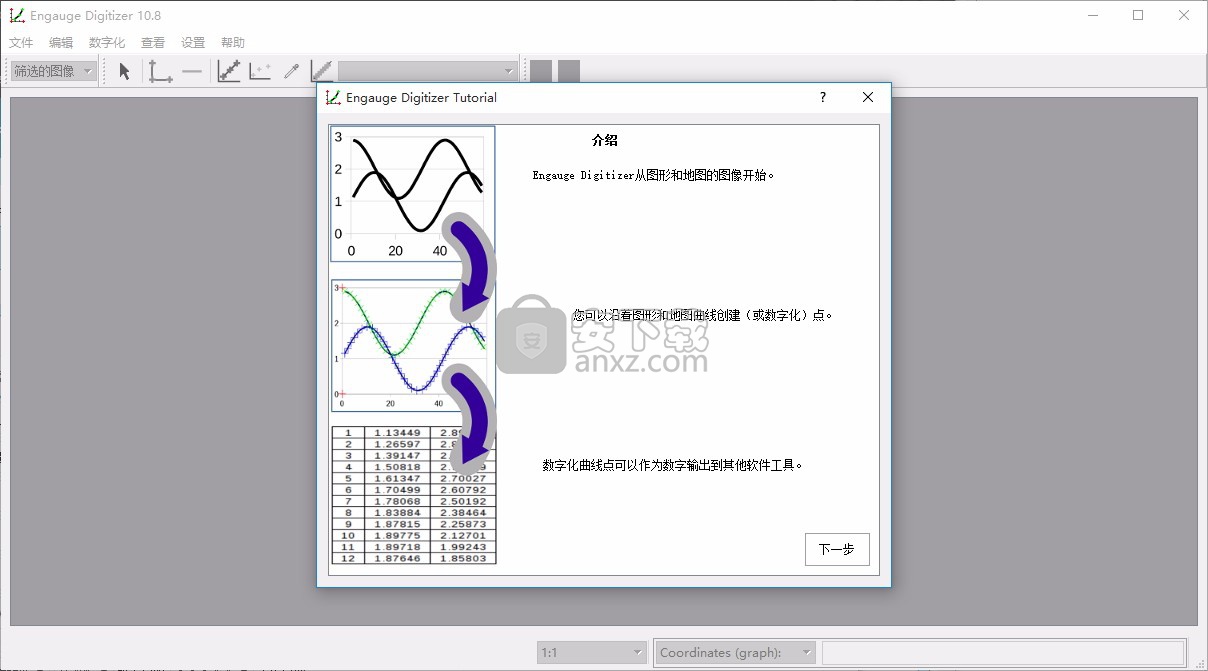
首先定义轴点以定义坐标。第1步点击 Axis Points按钮
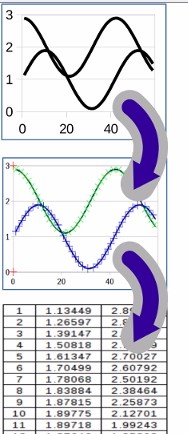
第2步-单击轴或网格,已知坐标的直线。 轴点出现,带有对话框窗口用于输入轴点s座标
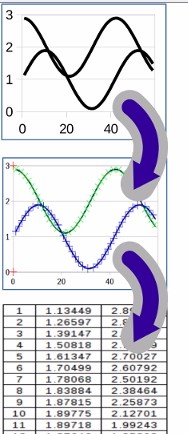
步骤3输入轴点的两个坐标 twice点,然后点击确定。重复步骤2和3两次,直到创建三个轴点
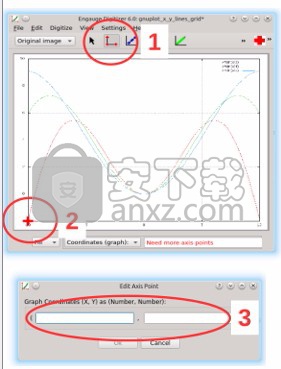
在创建轴点之后,选择曲线以接收曲线点步骤1单击曲线,点匹配,颜色拾取器或分段填充按钮
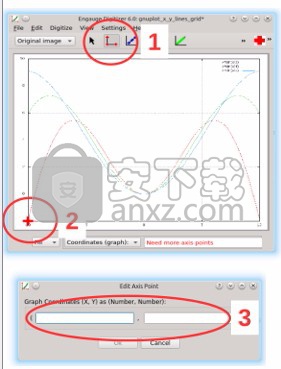
第2步选择所需的曲线名称如果曲线名称尚未创建,请使用菜单选项设置/曲线名称来创建它。
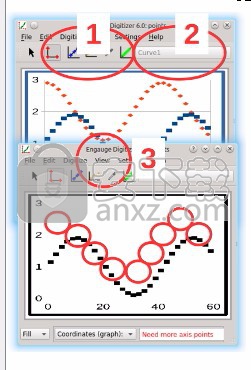
第3步使用菜单选项“视图/背景/过滤”图像将背景从原始图像更改为为当前曲线生成的过滤图像这种过滤可以实现本教程后面讨论的强大的自动算法。
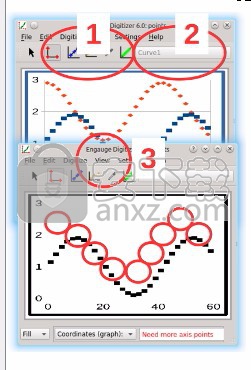
如果当前曲线在过滤图像中不再可见,则更改当前的颜色过滤器设置。在图中,橙色点已经消失
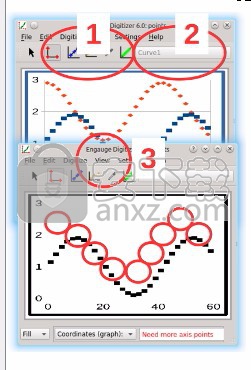
曲线类型,接下来的步骤取决于曲线如何绘制,就线条和点而言,如果曲线用直线绘制(带或不带点),然后单击下一个(直线)。
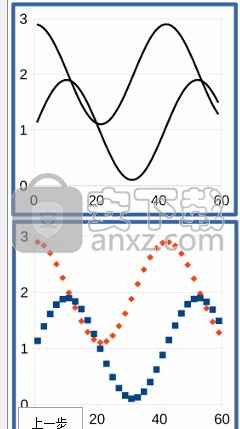
如果绘制的曲线没有直线且只有,则击下一步(点)。
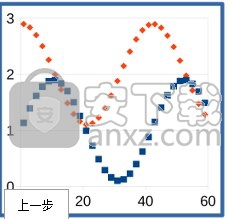
手动数字化折线图图像
以下步骤手动数字化带有一条曲线的线性笛卡尔图。这些步骤与手动数字化点图所涉及的步骤基本相同。
如图所示,使用File / Import从Samples目录中导入testcase.png案例。其他导入方法未显示:使用“ -import”命令行选项,复制和粘贴以及拖放
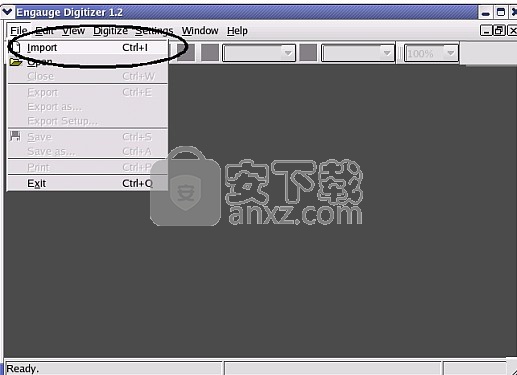
在输入轴点之前,单击“轴点”按钮。这些将定义坐标系
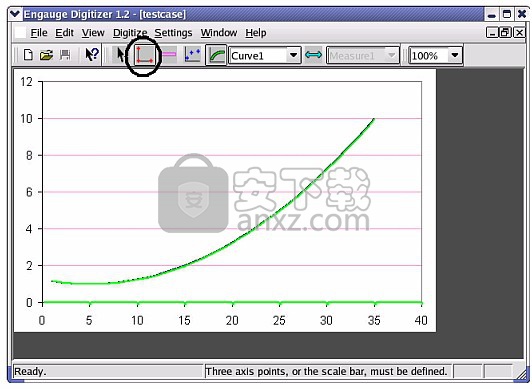
单击其中一个轴以添加第一个轴点,然后输入其图形坐标
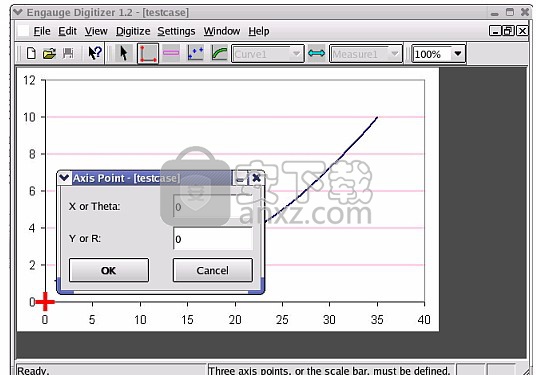
单击其中一个轴以添加第二个轴点,然后输入其图形坐标
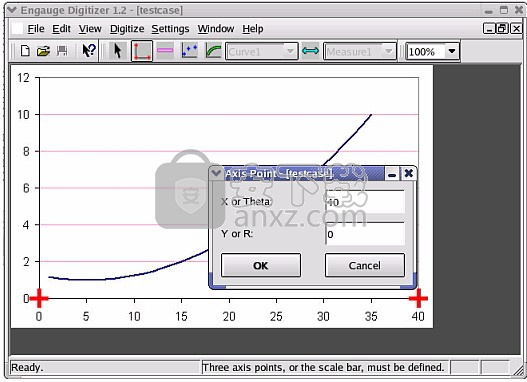
单击其中一个轴以添加第三个轴点,然后输入其图形坐标
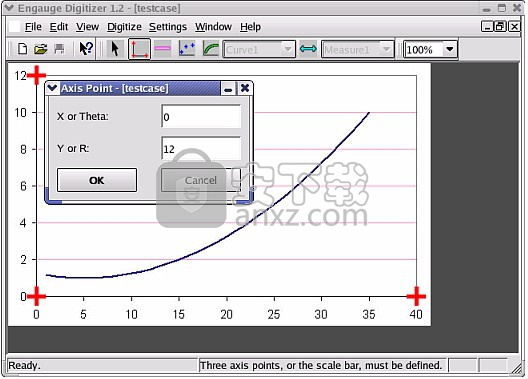
输入曲线点之前,单击“曲线点”按钮。这些将包含数字化的图形数据
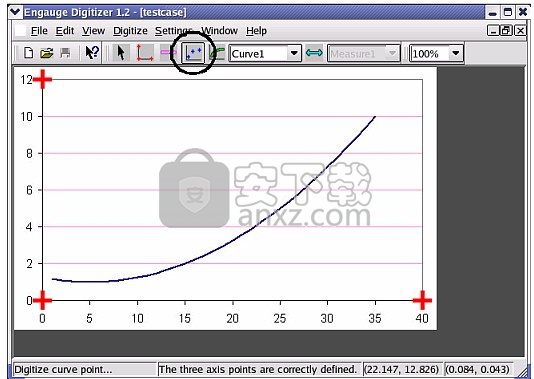
单击曲线以添加曲线点。重复直到图形被足够数量的曲线点覆盖。如果此步骤太慢且乏味,您可以先使用细分填充自动一次将整个细分数字化
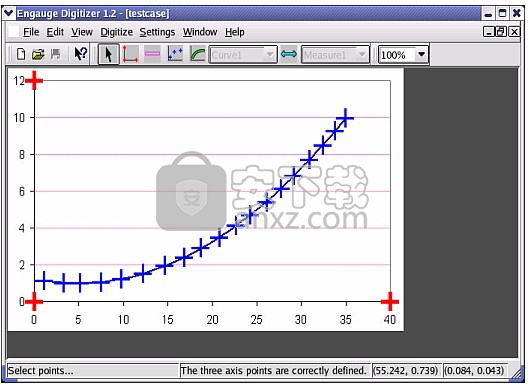
如图所示,使用“文件/导出为”菜单选项将曲线点导出到表格文本文件中。从曲线几何窗口中导出曲线点的其他方法未显示:复制和粘贴,以及拖放
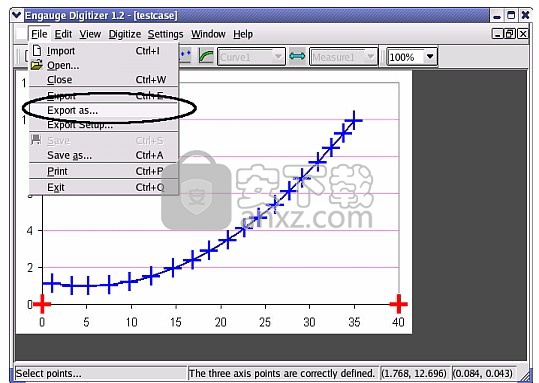
用于包含点的图形的自动数字化技术。用户选择一个代表性的采样点,然后从最接近的匹配点开始自动将相似的点数字化
解析度
以图形单位表示的距离对应于原始图像的像素间隔。此距离显示在状态栏中,因为它表示图形测量的准确性
采样点
用户在点匹配期间选择的点,最能代表要匹配的点
规模
图形或地图上的实际距离与所表示的单位之间的关系。通常,实际距离以屏幕上的像素为单位,或者以打印输出上的厘米或英寸为单位。表示的单位可以是距离,时间,百分比,计数,...
比例尺
定义地图比例尺的线段
分割
曲线图中的一条曲线,可以使用段填充模式自动将其数字化。段是位于两个端点之间的一组相邻点
段填充
通过沿曲线的每个线段创建曲线点来自动数字化曲线图的过程
选择模式
数字化模式,可以通过单击单个点或单击并拖动以选择框中的所有点来选择现有点。按住Shift并单击可将新点添加到已选择的点。控制键暂时隐藏不属于当前选定曲线的点。
会议
从启动软件到停止使用Engauge Digitizer所花费的时间
轴点
添加到图形中以定义比例的点。必须为每个轴点定义两个坐标值。需要三个轴点来定义两个坐标方向上的比例
清单指南
数字化图表要遵循的步骤列表,其中选中标记显示进度。可以在导入过程中通过运行清单向导来创建此文件。
清单指南向导
导入期间可以使用该向导来创建清单指南。
共线
共线点位于一条直线上。这三个轴点不能共线,因为因此无法计算图形坐标。
并置
并置的点彼此靠近或在同一位置。多个轴点不能共享同一位置,因为因此无法计算图形坐标,因此应将它们分开很远,以便计算出的图形坐标最准确。
坐标系
坐标系由一对x和y轴定义。使用高级坐标系统步骤将具有多个坐标系的图形数字化。
座标
图中使用两个值来指定位置。如果坐标为笛卡尔坐标,则两个值为X和Y。如果坐标为极坐标,则两个值为半径R和角度theta。 X,Y和R坐标可以是对数
角
分段线性曲线中两个线段交界处的点
曲线
图形或地图中的实线。通过沿直线创建曲线点将其数字化
曲线点
在原始图像中的曲线或点顶部添加到图形的点
离散化
将原始图像的每个像素转换为黑色前景或白色背景的过程。原始图像的颜色和灰度丢失。通过控制离散化,可以去除原始图像中不需要的部分
充满
将包含图形或地图的图像文件转换为数字的过程。发明了“ engauge”一词,以区别于其他类型的数字化过程
出口
将数字化信息从Engauge Digitizer复制到其他软件或文件的过程
快速相关
进行模板匹配的一种优选方法是识别图像中出现模板(或样本)的各个位置。此方法快速,因为它使用了高效的快速傅立叶变换,因此被Engauge用于执行点匹配。
浮动轴
浮动轴是y值未知的x轴,或者是x值未知的y轴。具有浮动轴的图形根据浮动轴被数字化。
图形
通常具有一个由两个坐标方向组成的坐标系的图像。三个轴点定义了两个坐标方向上的比例以及原点的位置。图具有点或曲线。图像还可以具有多个坐标系。
网格显示
在定义了轴点之后,可以将网格线添加到图形中。当显示网格线时,通常会在创建轴点时出现任何错误
网格去除
从原始图形图像中删除网格的过程,因此自动数字化技术的性能更好
进口
将原始图形或地图图像加载到Engauge Digitizer中的过程
线形图
包含线条的图形
线段
位于两个端点之间的直线的一部分
地图
没有任何坐标,并且在任何方向都具有相同比例的图像。比例尺定义地图中的比例尺
测量
一组用于测量图形或地图中的距离和/或面积的一个或多个连接的线段
分段线性
由多个线段组成的曲线。绝对值函数图是分段线性曲线的简单示例
点图
在原始图像中包含不同点的图形
人气软件
-

CAXA EXB浏览器(CAXA电子图板) 14.74 MB
/简体中文 -

NIS-Elements Viewer(图像软件分析平台) 123.33 MB
/简体中文 -

云图图纸管理系统 87.6 MB
/简体中文 -
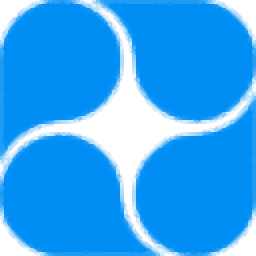
青墨素材管理器 61.6 MB
/简体中文 -

ACDsee(相片管理器) 22.1 MB
/简体中文 -

PixFiler(照片管理软件) 6.66 MB
/简体中文 -

KUSO Exif Viewer(照片信息查看器) 3.10 MB
/英文 -

九云图片管理 107 MB
/简体中文 -
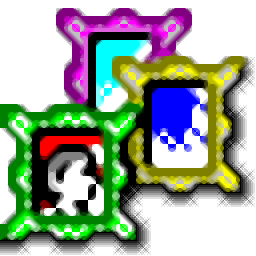
Photofamily(电子相册王) 26.40 MB
/简体中文 -
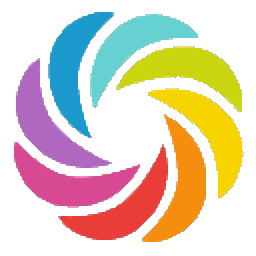
amazing carousel enterprise(网站轮播图片制作工具) 22.5 MB
/简体中文


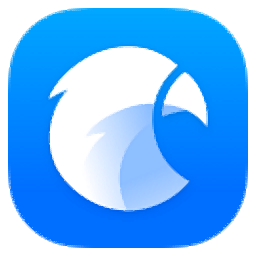 Eagle(图片管理必备工具) v3.0.42
Eagle(图片管理必备工具) v3.0.42  Billfish(免费图片素材管理软件) v3.0.32.10
Billfish(免费图片素材管理软件) v3.0.32.10 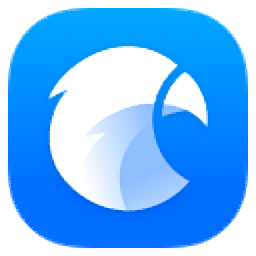 Eagle图片管理软件 v3.0.42
Eagle图片管理软件 v3.0.42  SwayAlbum Express (相册快车)V2.0
SwayAlbum Express (相册快车)V2.0 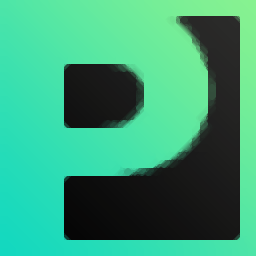 MAGIX Photo Manager(数字图像管理软件) v13.1.1.12
MAGIX Photo Manager(数字图像管理软件) v13.1.1.12  Corel AfterShot Pro 2 v2.1.2.10
Corel AfterShot Pro 2 v2.1.2.10